路由器DNS被劫持怎么处理(路由器DNS被劫持如何清理)
一、路由器DNS被劫持怎么处理
在登录界面输入用户名:admin 密码 admim或空,具体见自己的路由器密码跟用户名。
进入路由器界面,往下找到“高级设置”。
看“手动设置DNS服务器”项是否有DNS,
如果路由器是自动获取DNS的,那么很明显DNS被篡改了,
如果DNS是自己手动设置的,那要仔细看看这个DNS是否就是自己设置的。
不是自己设置的则说明dns已经被劫持了。
只要手动改成运行商提供的DNS服务器地址,
一般电信的类似为202.96.134.133或202.96.128.166,
也可以去掉“手动设置dns服务器”前面的勾,
再点击下面的保存按钮就可以了,然后再变成自动获取DNS。
二、如何解决DNS被劫持
一、修改计算机本地连接属性
1.
打开【本地连接】→【属性】
2.
双击【Internet
协议(TCP/IP)】→选择【自动获取IP地址(0)】和【使用下面的DNS服务器地址(B)】→输入首选DNS服务器为"114.114.114.114",备用DNS服务器为"8.8.8.8"→点击【确定】→【确定】
如果您的问题还没有修复,并且您有使用路由器,请继续执行下述步骤
一、将路由器恢复默认设置
1.
在通电状态下,用尖物按住路由器【reset】小孔5秒以上,重置路由器(即恢复默认设置):
二、配置路由器上网
1.
打开IE,在地址栏中输入“192.168.1.1”(路由器IP地址,可在路由器表面的标签找到),按键盘回车键确认:
2.
在弹出的验证框中输入路由器用户名和密码(在路由器标签中可以找到默认用户名和密码,一般为用户"admin"、密码"admin"):
3.
点击左侧【设置向导】→
点击界面中的
4.
选择【ADSL虚拟拨号(PPPoE)】
→点击
5.
输入上网账号和口令
→点击
6.
在恭喜界面中点击【完成】
建议亲最好在安全模式下使用腾讯电脑管家对电脑进行全面杀毒,这样保证安全上网环境才能解决根本问题
三、路由器被劫持了怎么办
1.首先登陆路由器的设置页面,方法是打开浏览器,然后在网址栏里输入192.168.0.1(腾达路由器默认登录IP为192.168.0.1),然后Enter。
2.成功进入路由器设置界面后,点击 “外网设置”即可进入路由器DNS设置界面,把【DNS设置】改为“自动获取”,按“保存”即可,如下图:
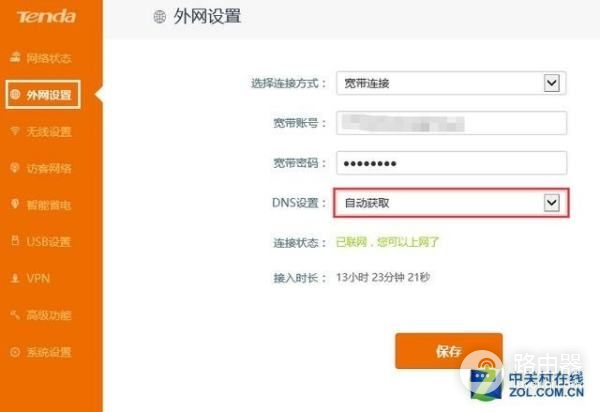
路由器DNS地址被篡改主要是用户没有修改路由器默认用户名与密码导致的,黑客非常容易的凭借默认的登录用户名与密码篡改路由器DNS地址。
为了防止路由器DNS后期再遭劫持与篡改,我们要及时修改路由器登录密码。
修改路由器登陆用户名与密码也很简单。
方法:点击左侧的“系统设置”——“管理员密码”
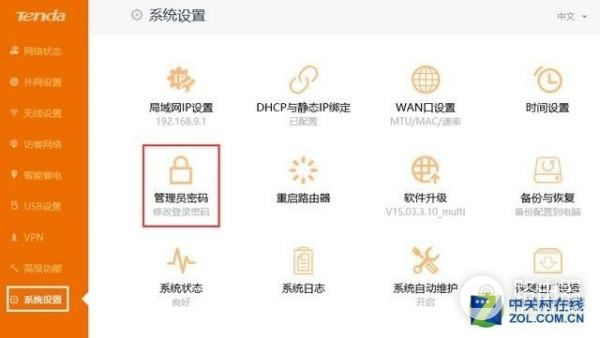
输入原密码、新密码以及确认密码后点击“保存”即可。












